Edge Blocker blokkeer Microsoft Edge in Windows 10
Bijgewerkt Januari 2023: Krijg geen foutmeldingen meer en vertraag je systeem met onze optimalisatietool. Haal het nu op - > deze link
- Download en installeer de reparatietool hier.
- Laat het uw computer scannen.
- De tool zal dan repareer je computer.
UPDATE: deze tool is alleen van toepassing op de oude versie van Edge en niet op de op Chromium gebaseerde nieuwe Edge-browser.
Edge is de nieuwe browser voor Windows 10 van Microsoft. De moderne browser van Microsoft is nog geen concurrent van Google Chrome of Mozilla Firefox. Hoewel de browser de standaardwebbrowser is in Windows 10, is het marktaandeel op Windows 10 minder dan 32%, volgens Net Applications, wat aangeeft dat de meeste pc-gebruikers de voorkeur geven aan webbrowsers van derden boven Microsoft Edge.
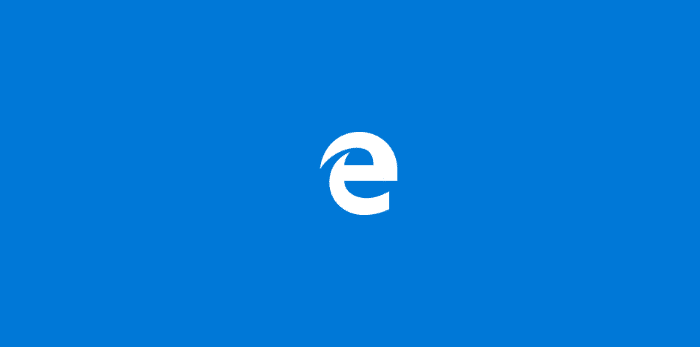
Edge in Windows 10
Microsoft heeft de Edge-browser bijgewerkt met nieuwe functies en opties. De Edge-browser zou tegen het einde van dit jaar vergelijkbaar moeten zijn met Chrome en Firefox zodra deze ondersteuning voor extensies krijgt.
Belangrijke opmerkingen:
U kunt nu pc-problemen voorkomen door dit hulpmiddel te gebruiken, zoals bescherming tegen bestandsverlies en malware. Bovendien is het een geweldige manier om uw computer te optimaliseren voor maximale prestaties. Het programma herstelt veelvoorkomende fouten die kunnen optreden op Windows-systemen met gemak - geen noodzaak voor uren van troubleshooting wanneer u de perfecte oplossing binnen handbereik hebt:
- Stap 1: Downloaden PC Reparatie & Optimalisatie Tool (Windows 11, 10, 8, 7, XP, Vista - Microsoft Gold Certified).
- Stap 2: Klik op "Start Scan" om problemen in het Windows register op te sporen die PC problemen zouden kunnen veroorzaken.
- Stap 3: Klik op "Repair All" om alle problemen op te lossen.
Voor gebruikers die niet onder de indruk zijn van de mogelijkheden van de nieuwe browser, biedt Windows 10 geen manier om de browser te verwijderen of te blokkeren. En aangezien het een app is en geen klassiek desktopprogramma, kunnen we het niet blokkeren of verwijderen met de standaard applicatieblokkers die er zijn voor Windows.
Een paar maanden geleden hebben we een tool van derden besproken waarmee u Edge van Windows 10 kunt verwijderen en verwijderen. In dit artikel delen we een andere tool van derden die is ontworpen om Microsoft Edge op Windows 10 volledig te blokkeren.
Edge Blocker voor Windows 10
Edge Blocker is een andere gratis software van de Sordum-website. Zoals u waarschijnlijk weet, heeft de Sordum-website tientallen gratis tools zoals Easy Context Menu om nieuwe opties aan het contextmenu toe te voegen, DNS-jumper om snel uw DNS te wijzigen, Firewall App Blocker en Qemu Simple Boot waarmee u eenvoudig kunt testen of uw opstartbare USB of ISO is echt opstartbaar.
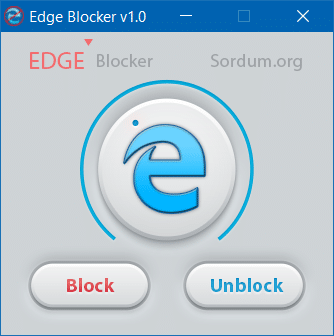
De Edge Blocker-software doet één klus en doet het redelijk goed. Het is ontworpen om de Microsoft Edge-browser op Windows 10 met één klik volledig te blokkeren, en de software doet zijn werk zonder gedoe.
Het programma is handig, vooral als je Windows 10 Home of Windows 10 Pro-editie gebruikt, aangezien deze edities van Windows 10 niet de Applocker-functie bevatten om apps te blokkeren zonder de hulp van tools van derden.
Block Edge in Windows 10 met Edge Blocker
Stap 1: de eerste stap is het downloaden van de nieuwste versie van Edge Blocker op uw Windows 10-pc. Bezoek deze pagina om de nieuwste versie te downloaden.
Stap 2: Pak het gedownloade zip-bestand uit om het uitvoerbare Edge Blocker-bestand te krijgen. Klik met de rechtermuisknop op het uitvoerbare bestand Edge Blocker en klik vervolgens op Als administrator uitvoeren. Ja, u moet de Edge Blocker uitvoeren met beheerdersrechten om Microsoft Edge op uw pc te blokkeren of deblokkeren.
OPMERKING: Als u het volgende scherm ziet terwijl u Edge Blocker probeert uit te voeren, klikt u op Meer informatie en vervolgens op Toch uitvoeren. The Edge Blocker is een veilig programma.
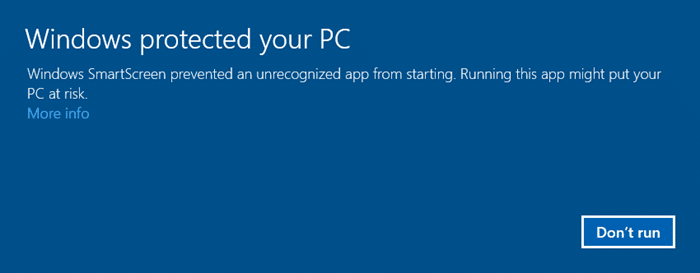
Stap 3: Klik ten slotte op de blokkeerknop om de Edge te blokkeren of klik op Edge deblokkeren als deze al is geblokkeerd.
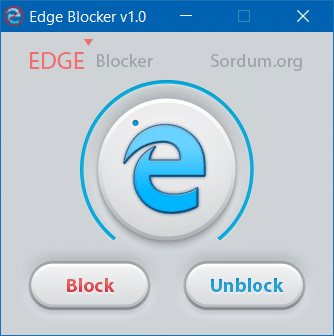
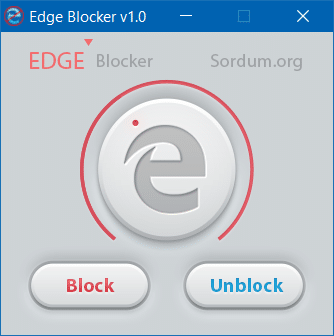
Last but not least is Edge Blocker een gratis hulpprogramma en het is ook draagbaar. U hoeft het niet te installeren. Gewoon downloaden, uitpakken en uitvoeren.
Met dank aan Hikmet Guner voor het verzoek om deze handige software op Into Windows te beoordelen.

